Office软件Word、PPT与Excel开启速度慢的一种解决方法:关闭加载项 |
您所在的位置:网站首页 › office下载很慢 › Office软件Word、PPT与Excel开启速度慢的一种解决方法:关闭加载项 |
Office软件Word、PPT与Excel开启速度慢的一种解决方法:关闭加载项
|
Office软件Word、PPT与Excel开启速度慢的一种解决方法:关闭加载项
2024-02-20 10:59:08
11点赞
112收藏
2评论
本文介绍基于修改加载项,解决Microsoft Office系列软件开启速度较慢的办法。 最近,发现Excel软件的打开速度越来越慢,会在一定程度上影响工作效率。因此尝试对此加以解决。其中,本文所给方法对于Word/Excel/PPT文件均适用。但请注意,本文所给出的解决方法仅对由于加载项过多造成的Office软件打开速度慢有帮助,因此大家把本文给出的方法当做一个参考即可。 首先,在打开时,观察是哪一项加载项加载速度最慢。如下图,Excel打开时,显示时间最长的那个加载项就是打开速度最慢的加载项。 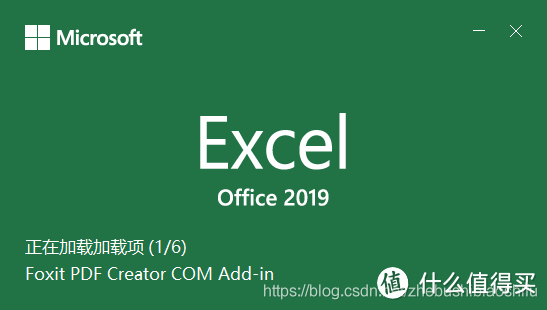 发现是上述一个PDF编辑器插件使得Excel打开速度变得缓慢。将这个加载项的名称记下来。但是这里需要注意,如果大家在Excel文件中经常使用这一加载项,就不要继续进行后续的操作了,否则后期Excel中这一加载项的功能将无法使用。 开始尝试解决。在打开后的Excel功能区,选择“文件”。  选择最下方“选项”。 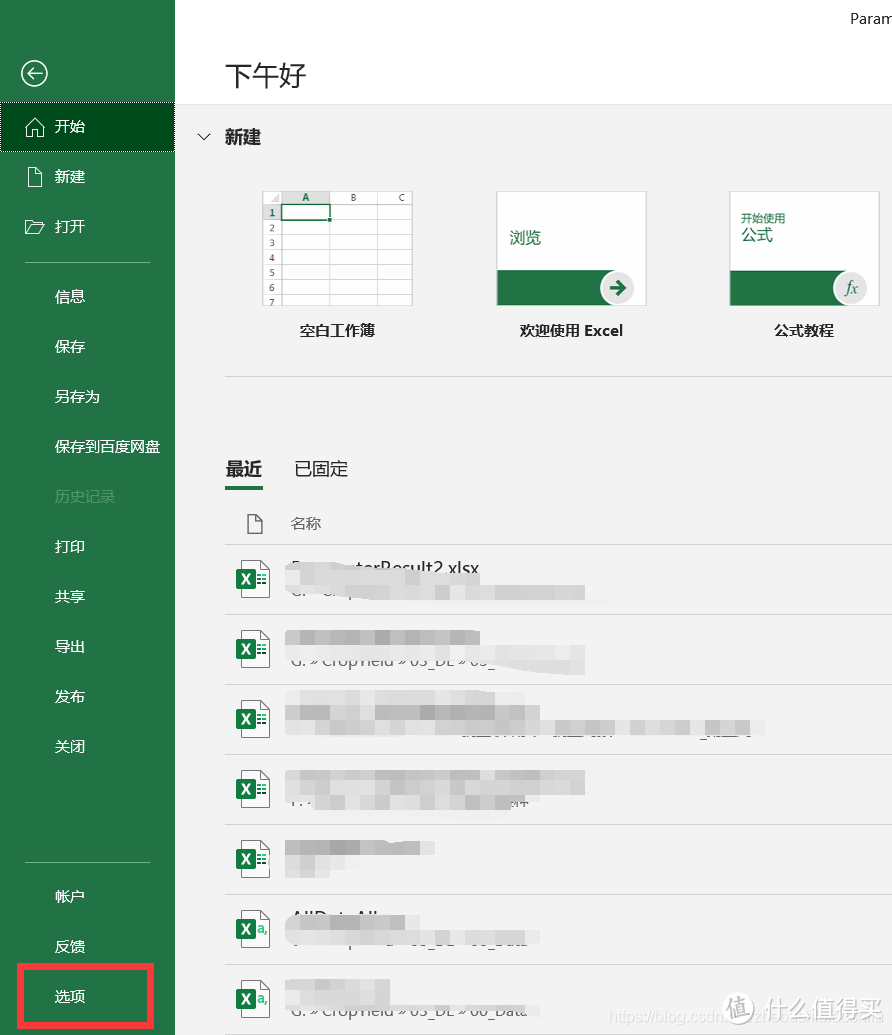 选择“加载项”。 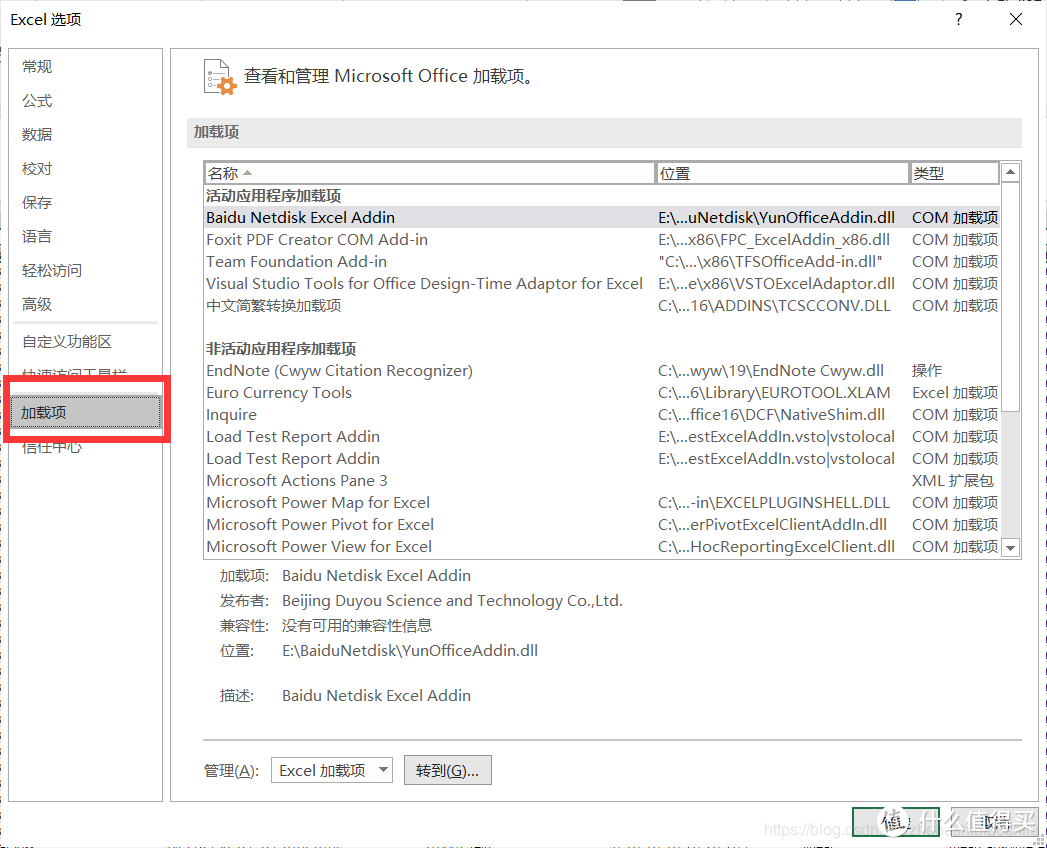 找到我们刚刚记下来的加载项名称,看看其对应的“类型”。 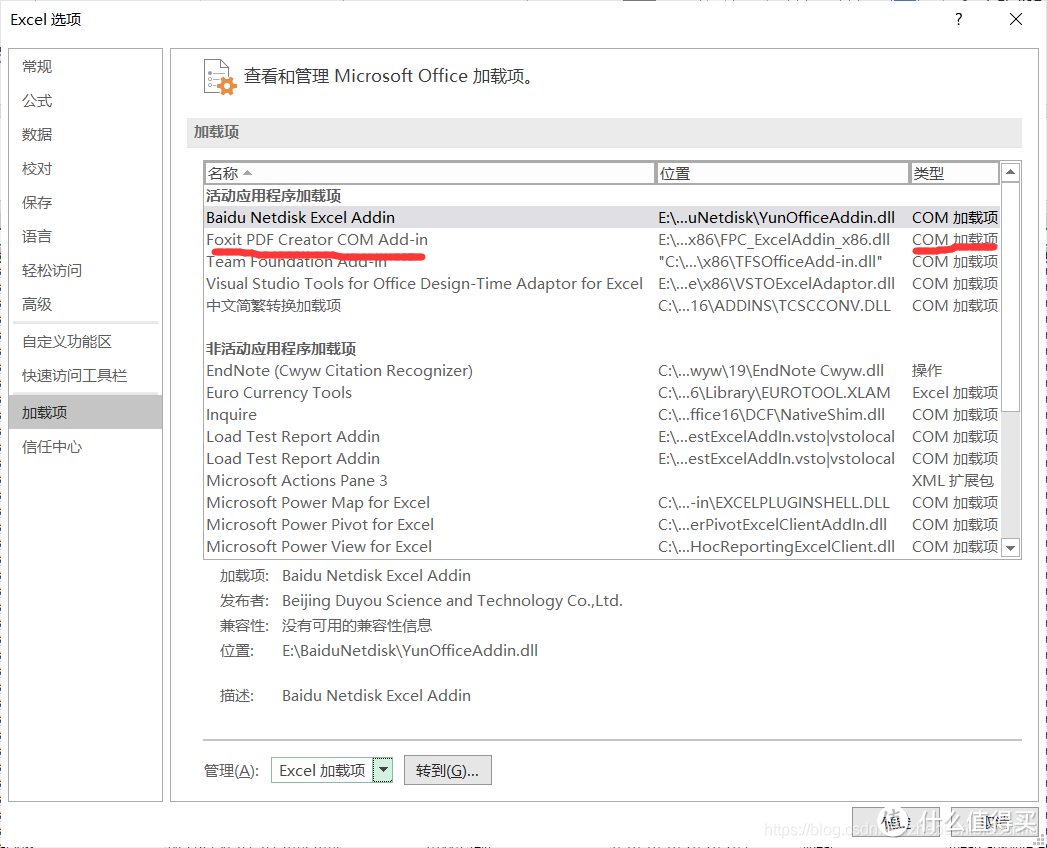 在下方“管理”处选择上述对应的类型,在这里就是“COM加载项”;点击“转到”。 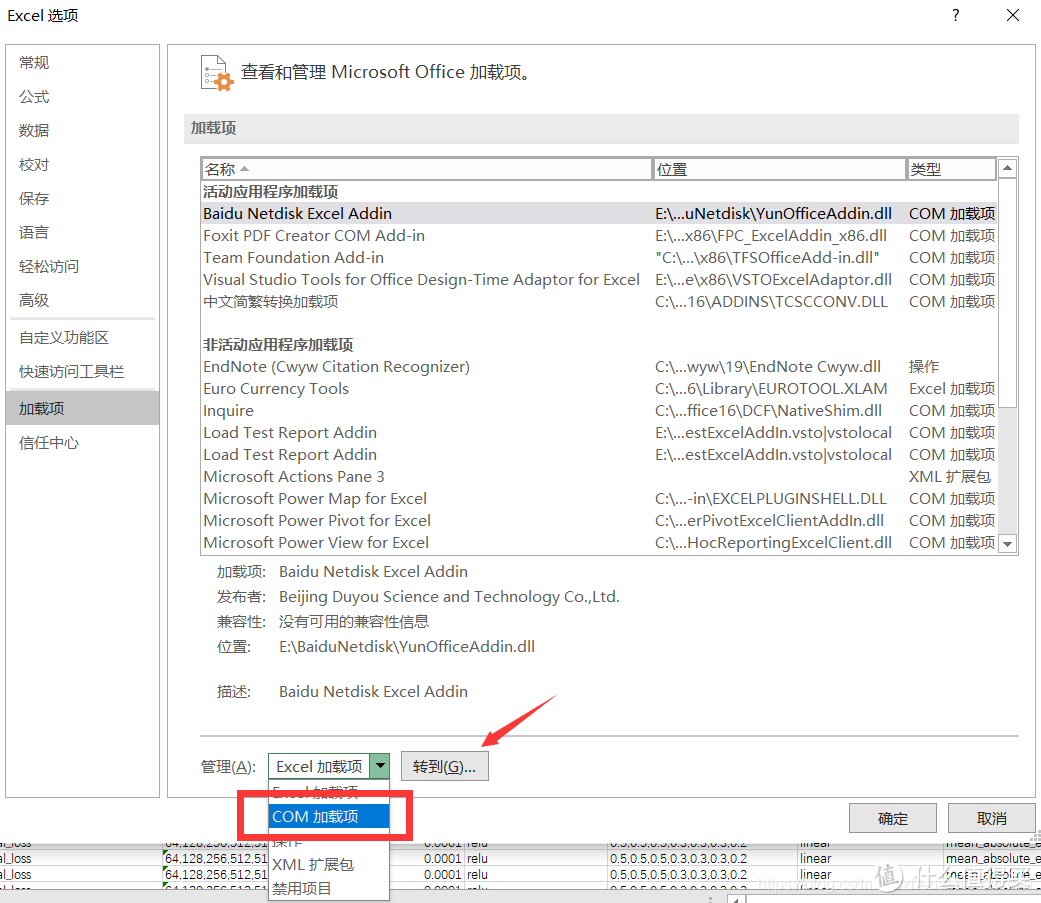 将其取消勾选,点击“确定”即可。 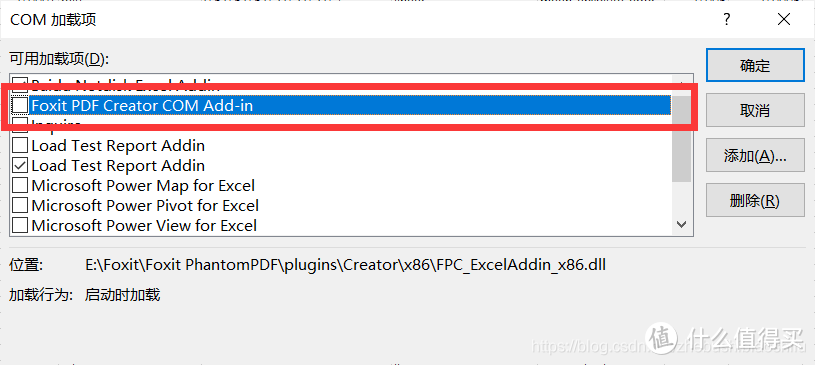 即可完成操作。再次打开Excel即可发现,速度提升了很多。 至此,大功告成。 作者声明本文无利益相关,欢迎值友理性交流,和谐讨论~ 
|
【本文地址】
今日新闻 |
推荐新闻 |